winxp连接共享打印机失败错误代码0x80070035该怎么办?
局域网内共享打印机非常方便,但是在连接中经常遇到问题,其中出现错误代码0x80070035的概率非常之高!
1、必须确保有关打印功能的相关服务都处于自动启动状态,重点检查TCP/IP NetBIOS Helper,Workstation,Remote Desktop Configuration,Print Spooler这几个服务。打开服务的方法是win+R调出运行窗口,输入services.msc
2、对连接打印机的电脑进行设置
1)连接好打印机,确保可以正常打印;
2)在打印机属性中进行共享设置;
3、非常重要的一步,对连接打印机的电脑进行权限设置
1)启用guest账户,打开计算机管理(win+R调出运行窗口,输入compmgmt.msc),取消“账户已禁用”前的对勾。这是因为局域网内其他电脑发起的打印请求均以来宾身份进行操作,一些教程中错误地引导网友在组策略中禁用来宾账户,这和电脑的共享原理是相悖的
2)打开组策略页面(win+R调出运行窗口,输入gpedit.msc),定位到 “Windows设置”-“安全设置”-“本地策略”
a)在 “用户权限分配” 中把“拒绝从网络访问访问这台计算机”中的guest删掉;
b)在“安全选项”中把“账户:来宾账户状态”“账户:使用空密码......”的设置项均保持为“已启用”状态。
3)建议不要对其他组策略选项进行修改,保持默认即可
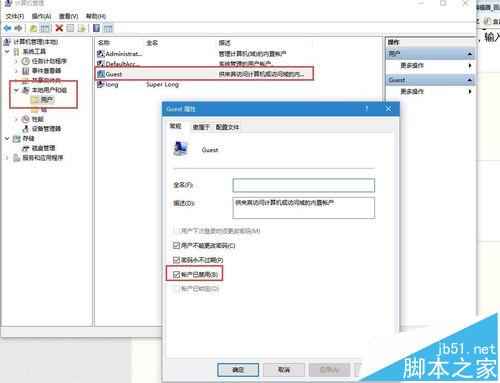

4、连接共享打印机
直接win+R调出运行窗口,输入\\192.168.x.x即可看到共享的打印机,进行连接吧!
5、总结,以上操作是结合实机操作验证的,试验平台为HP laserjet1020,打印机连接的电脑为WinXP,局域网内的电脑有WinXP,win7,win10,均可正常连接。楼主遇到这个问题在网上搜索之后看了很多教程,其中有些内容相互矛盾,最终也没有解决,因此发此经验,希望能提供上帮助!
注意事项:打印机主机(WinXP)的防火墙已设为关闭状态。
相关推荐:
Mac系统怎么共享windows打印机/本地打印机/网络打印机?
win10共享打印机怎么连接?win10连接XP共享打印机的图文教程
相关文章
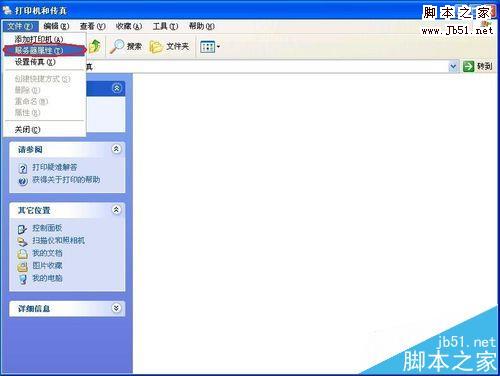 winXP网络打印机怎么设置取消右下角气泡通知?winXP系统右下角总是有打印机的气泡通知,需要手动关闭,该怎么取消右下角的气泡通知呢?下面我们就来看看详细的教程,需要的2016-12-14
winXP网络打印机怎么设置取消右下角气泡通知?winXP系统右下角总是有打印机的气泡通知,需要手动关闭,该怎么取消右下角的气泡通知呢?下面我们就来看看详细的教程,需要的2016-12-14WinXP如何清理epson(爱普生)打印头?epson打印机喷头清理图文教程
epson爱普生打印头堵了怎么办,如何进行打印机喷头清洗呢?一起来看看吧2016-08-19WinXP系统删除打印机提示"无法删除打印机,打印机后台程序服务没有运行"
最近有xp系统的用户反映,自己的删除打印机时,却弹出"无法删除打印机,打印机后台程序服务没有运行"的错误提示,这种情况怎么办呢?本文将提供删除打印机失败的解决方法供2016-05-12- WinXP系统在安装打印机驱动时,总会提示“未安装打印机驱动。拒绝访问”,这是怎么回事呢?这种情况怎么办呢?本文将提供WinXP系统提示未安装打印机驱动的故障原因及解决方2016-03-26

WinXP系统中打印机如何打印测试页 WinXP系统中打印机打印测试页的操作
很多朋友在使用winxp系统时不知道打印机如何打印测试页的,下面小编给大家带来了一篇教程关于WinXP系统中打印机打印测试页的操作方法,需要的的朋友参考下吧2017-02-03


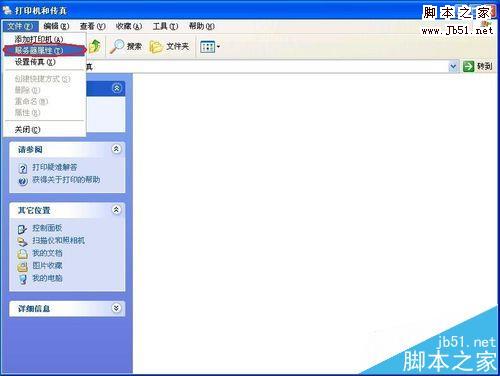

最新评论